发布时间:2021-09-22 14: 26: 12
pdfFactory Pro7.44可以通过修改注册表键值,提供不同的程序UI显示模式和输出模式,从而应对更多的程序使用场景。
对于想直接输出pdf文件而不进行打印的用户来说,文档的默认存储路径是值得关注的问题,pdfFactory Pro的默认存储路径为C盘的用户文档,可能会因为重装系统而造成文件丢失,其实pdfFactory Pro的pdf默认存储路径是可以修改的,本篇中介绍设置pdf文件的默认保存路径。
pdfFactory Pro设置默认保存路径
很多情况下,用户不需要频繁弹出对话框进行pdf文件的保存操作。在这种情况下,可通过修改注册表去指定pdf文件的默认名称和默认保存位置:需进行以下两步操作:第一为注册表添加JobsDir,AutoSaveDir键值,第二运行一个下文提供的批处理命令。
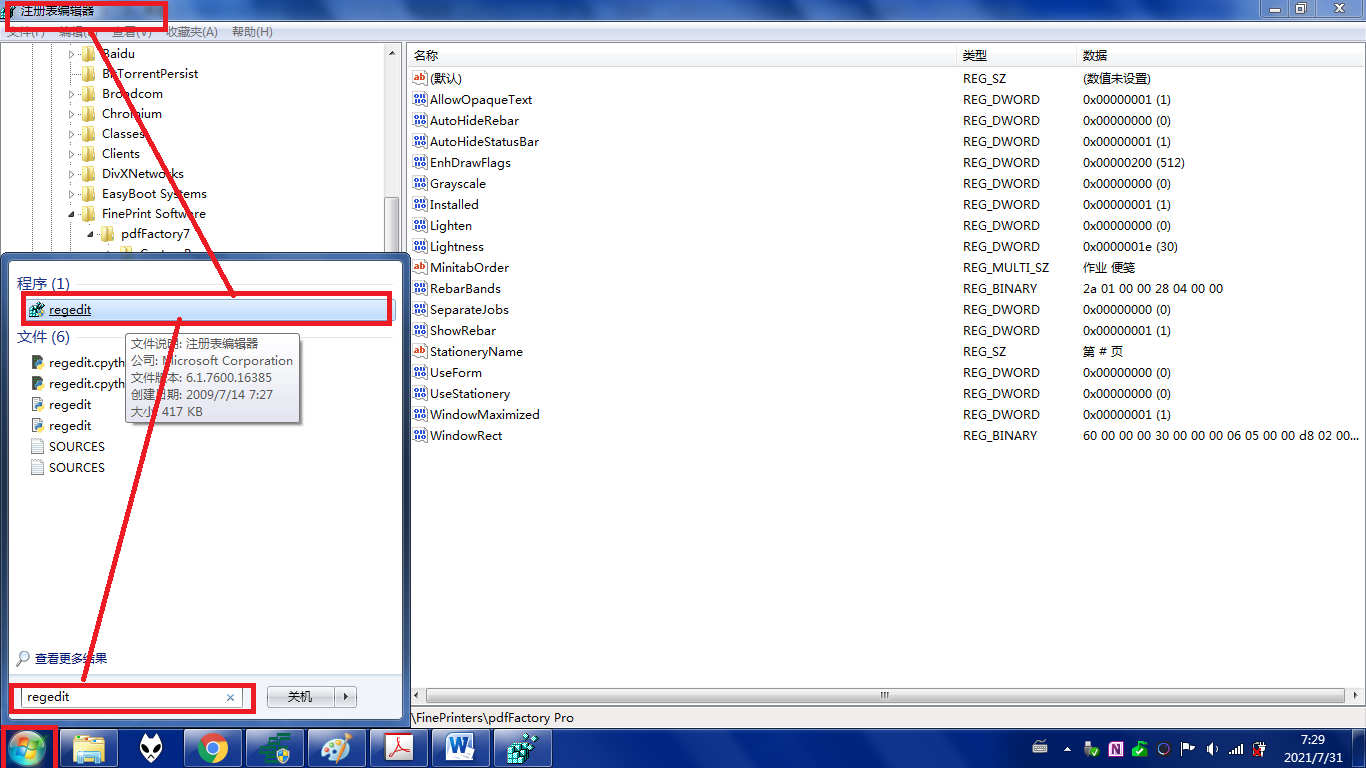
首先点击win键,在程序搜索框内输入regedit,点击regedit运行注册表。找到
HKCU\Software\FinePrint Software\pdfFactory 7项
在此项目单击右键,建立如下两项:
JobsDir,AutoSaveDir如图2所示:
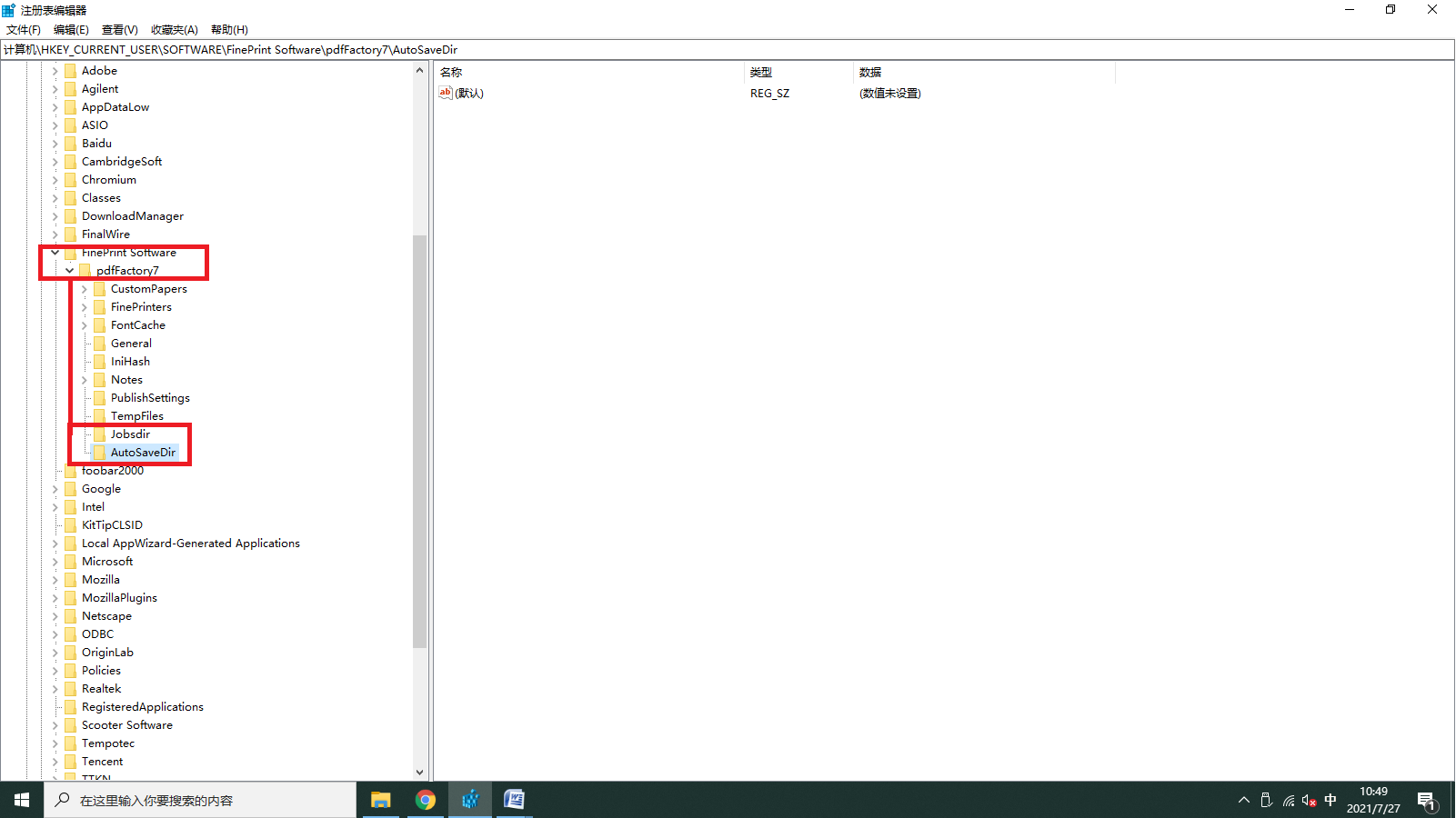
在桌面右击,新建文本文档。
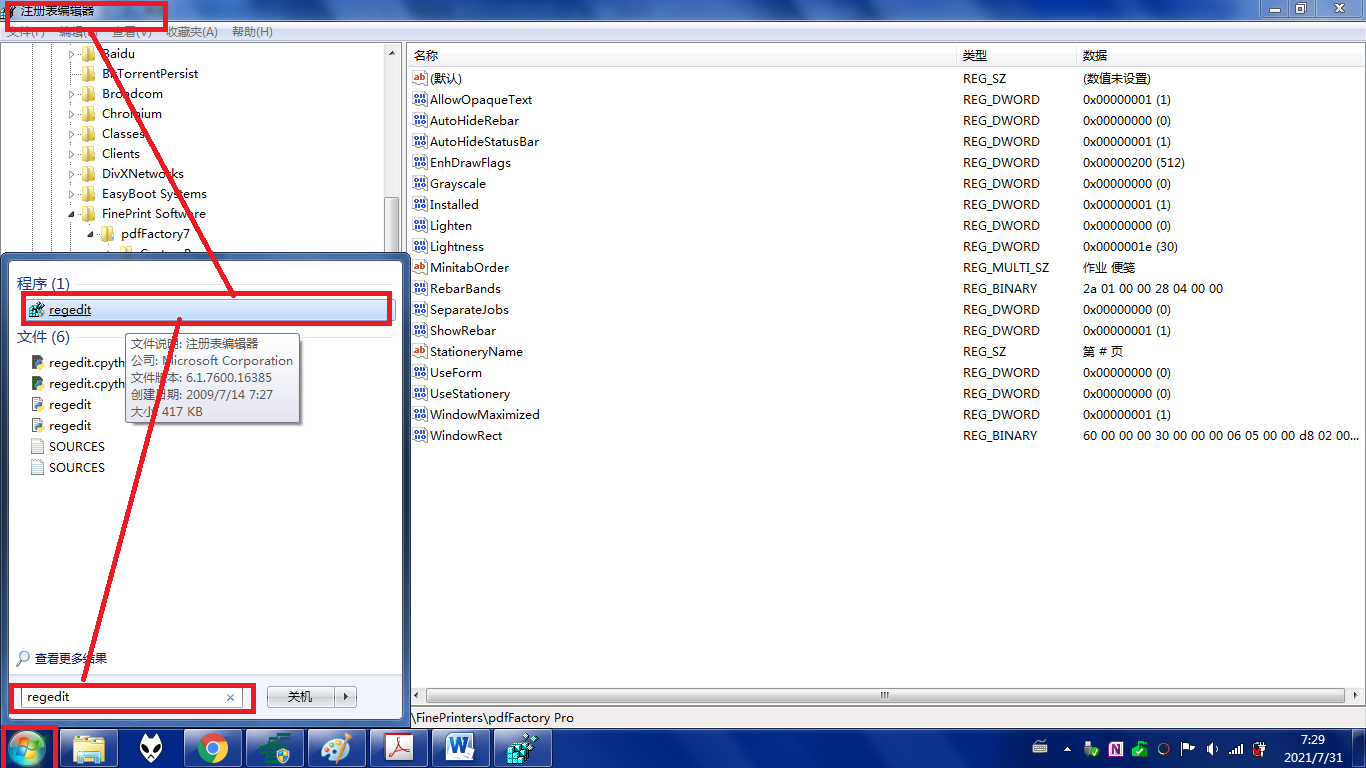
将以下命令拷贝至文本文档中,点击文件另存为。出现如图4所示对话框,保存类型设置为所有文件,文件名为X.bat。如图2所示。运行此批处理文件。

@echo off
reg.exe 添加“HKCU\Software\FinePrint Software\pdfFactory7\FinePrinters\pdfFactory\PrinterDriverData” /v ShowDlg /t REG_DWORD /d 2 /f
reg.exe 添加“HKCU\Software\FinePrint Software\pdfFactory7\PublishSettings” /v pdfFactory /t REG_DWORD /d 1 /f
reg.exe 添加“HKCU\Software\FinePrint Software\pdfFactory7” /v OutputFilePerm /t REG_SZ /d “c:\MyFile.pdf” /f
cls
echo.
echo 现在启动一个应用程序(例如 Word、Wordpad 等)并将
echo 文档打印到 pdfFactory。
echo
echo 您将不会看到 pdfFactory 对话框,您的文档将被
echo 保存到 c:\MyFile.pdf。
echo
echo 要将 pdfFactory 恢复为正常行为,只需按任意键即可。
echo
pause
reg.exe 添加“HKCU\Software\FinePrint Software\pdfFactory7\FinePrinters\pdfFactory\PrinterDriverData” /v ShowDlg /t REG_DWORD /d 0 /f
reg.exe 添加“HKCU\Software\FinePrint Software\pdfFactory7\PublishSettings” /v pdfFactory /t REG_DWORD /d 1 /f
reg.exe 删除“HKCU\Software\FinePrint Software\pdfFactory7” /v OutputFilePerm /f
简单解释此批处理文件:运行该批处理文件后,将首先在注册表中建立ShowDlg,Publishsetting,以及OutputFilePerm文件夹三个键值,并将默认输出的文件夹设置为c:\MyFile.pdf。进行打印时将不显示任何对话框,直接将文档保存至c:\MyFile.pdf。用户可以根据自身需求更改此文件夹位置。
默认输出文件夹的更改,有助于用户自行设置保存位置,便利了用户的使用。获取更多用法,大家可以登录网站进行学习研究。
作者:莱阳黎曼
展开阅读全文
︾
读者也喜欢这些内容:

pdffactory打印怎么设置 pdffactory打印pdf是旋转的怎么办
pdfFactory虚拟打印机可以完成pdf文件的合并、拆分、添加页面标识、页面排序、页面删除等操作,能够满足工作中的各种需求,是我们工作和学习过程中的得力助手。下面就来介绍一下pdffactory打印怎么设置,pdffactory打印pdf是旋转的怎么办的相关内容。...
阅读全文 >
.png)
pdffactory pro怎么激活 pdf虚拟打印机怎么注册
要获得使用pdfFactory全部功能的权限,唯一的方法就是激活软件。用户可以在已获取正版注册码的前提下,通过以下三种方式激活软件。...
阅读全文 >
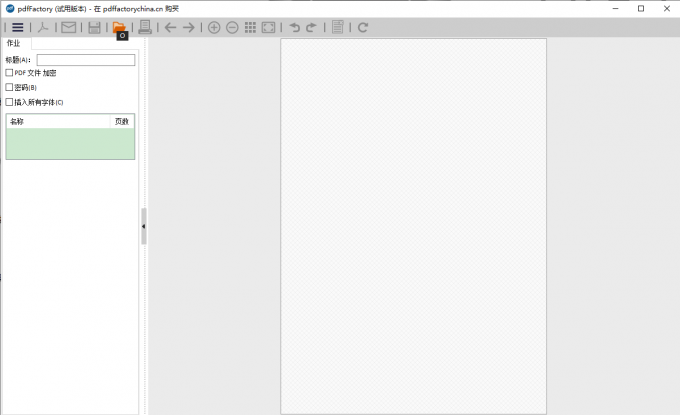
虚拟打印机pdffactory不正常 虚拟打印机pdffactory导图偏移出内容
PDF文档是一种便携式文档格式,是一种与应用程序和操作硬件无关的文档格式,可以在不同的设备和程序中提供精确的颜色和打印内容,所以在日常工作中,为了确保文档的准确性,往往会借用一些虚拟打印机把各种文档转换成PDF文档进行传输,pdffactory就是一款非常实用的PDF文档打印机,但有时因为一些原因会导致虚拟打印机pdffactory不正常,虚拟打印机pdffactory导图偏移出内容的情况。...
阅读全文 >
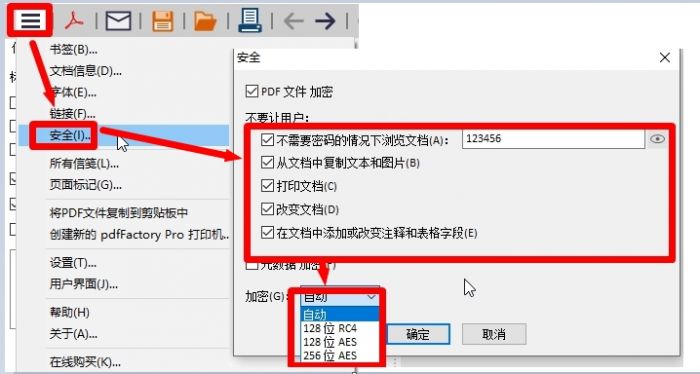
pdfFactory Pro加密密码无法设置
pdfFactory Pro 虚拟打印机作为一款高效、便捷的PDF文档编辑工具,不仅有齐全的文档编辑功能,可以满足工作中多元化需求。而且也可以对文档进行加密处理,从而在传输、传阅过程中保证信息的安全。那么如何通过pdfFactory pro虚拟打印机对文档进行加密那?本文就详细介绍pdfFactory pro如何进行文档加密并且出现加密密码无法设置时如何处理。...
阅读全文 >